【万兴神剪手最新版】万兴神剪手最新版下载 v3.0.1.0 电脑正式版
软件介绍
万兴神剪手最新版,也叫万兴喵影,是一款很好用的视频剪辑软件,让你轻松表达的想法,将想法体现在视频中,软件内置300多种字幕和400多种叠加特效,自定义添加与作品风格一致的滤镜,还能给视频添加标题、字幕、贴纸,给视频润色。
除此之外,万兴神剪手最新版支持慢放、倒放、抠图、克隆、定格等独特的效果玩法,视频全面4K,轻松打造大片质感,每一帧都足够清晰。
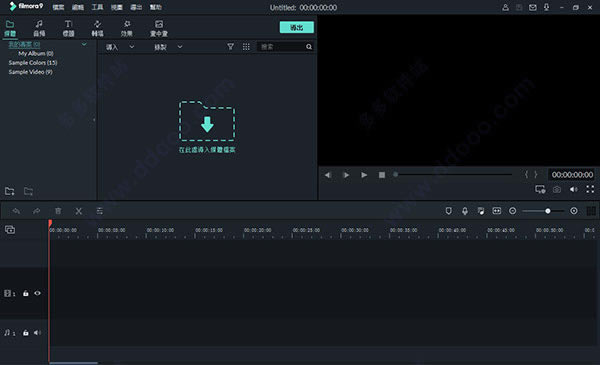
软件功能
1、过滤,叠加,过渡和自定义标题
创造无限制,发现表达自己的无限方式。
通过无尽的效果实现精致的外观。
2、声音工具永远不要错过一个节拍
使用关键帧,背景噪音消除和音频均衡器等工具完善您的声音。
3、合成超越基础
通过分层剪辑和使用绿色屏幕效果创建合成新世界。
4、全面4K支持,细节很重要
万兴神剪手确保您创作的每一帧都像现实一样清晰。
5、多个视频导入,准备好任何事情
利用多达100层媒体轻松创建复杂的故事。
①完成更多工作
快速处理,代理文件和可调节的预览质量可帮助您提高工作效率。
②精细调整您的冒险经历
修复常见的动作凸轮问题,如鱼眼和相机抖动,并添加慢动作和反转等效果。
③完善您的审美
只需单击一下即可更改视频的美感。万兴神剪手具有创意滤镜和专业3D LUT。
6、分享你的故事
将您的内容定制到任何平台并直接从万兴神剪手上传。
万兴神剪手使用方法
1、导入视频文件。
将视频、音频和照片文件拖放到神剪手的媒体库中,或点击“导入”从个人电脑里添加文件。将视频、音频和照片文件从媒体库拖动到时间轴轨道上进行编辑。
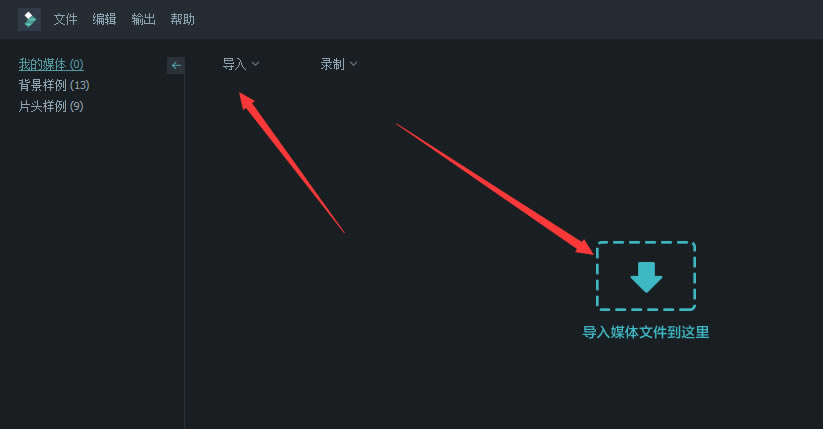
2、编辑视频、音频和照片
将媒体文件拖动到时间轴,轻松剪辑、旋转、添加字幕、应用滤镜、调整视频特效等。
3、添加转场效果
单击“转场”选项,然后在两个剪辑之间拖动你喜欢的转场效果。通过双击编辑轨道,你可以手动设置转场效果持续时间。
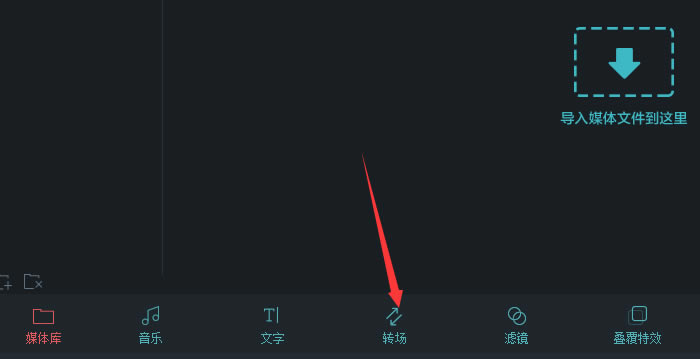
4、创建和分享你的视频
完成编辑后,转到“创建”选项。四种保存方式:设备,格式,视频媒体和DVD。选择合适的保存方式,然后单击“输出”保存或共享编辑后视频。
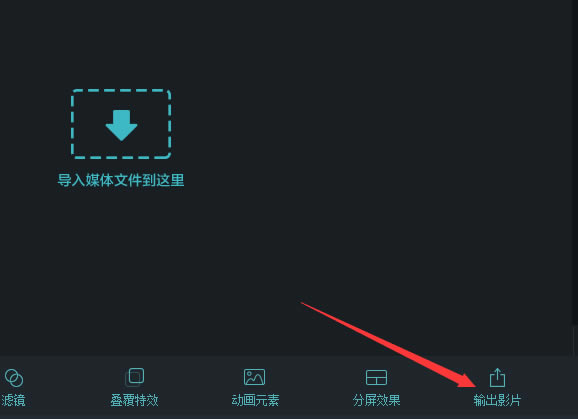
万兴神剪手最新版怎么使用静帧功能
1、首先第一步就是对于我们电脑中的万兴神剪手进行启动,然后对于需要剪辑的视频文件进行媒体库的导入,在这里我们对于视频进行点击,然后点击预览窗口中的播放按钮。
2、在这里我们选择【静帧】功能,单机透明度旁边的小三角,那后我们选择时间重映射——速度,将时间标尺到一个较中间的位置,
3、然后单击视频轨前面的关键帧图标,在这里添加关键帧,然后按住【Ctrl+Alt】操作键,在用鼠标拖拉那个关键帧,按空格键在节目面板预览静帧的效果。
4、唯一的缺点就是在这里只能主轨道定格原理是主要是通过截图的方式定格,截图会保存到媒体库,然后从媒体库拖拽到画中画轨道。
万兴神剪手最新版安装教程
第一步,打开下载好了万兴神剪手软件的文件夹,然后鼠标双击。
第二步,双击软件之后,把“我已经阅读及接受用户协议”前面的框框打上勾,然后点击下一步。
第三步,选择万兴神剪手软件安装的安装文件夹,然后再次点击下一步。
点击下一步之后,软件就会开始进行安装了。
稍等一会之后,我们就可以看到提示安装成功。如果你想马上使用该软件,我们可以点击启动程序。
其他视频制作软件推荐
1.爱美刻
场景化视频的视频制作软件,针对各类场景如生日、婚礼等制作的模板基础上,进行视频制作,与娱乐和社交类的短视频有区别。仅需上传照片和视频,即可快速制作精美照片视频。
2.GoPro Quik电脑版
使您可以轻松地访问、编辑和欣赏您的Gopro照片和视频。自动导入您的镜头和创建视频同步到音乐在短短几次点击。而且有一个可选的Gopro Plus订阅,它更容易创建和分享史诗视频。
3.EDIUS 8.53完美破解版
专业强大的非线性视频编辑软件,专为广播和后期制作环境而设计,提供了实时、多轨道、多格式混编、合成、色键、字幕和时间线输出功能。压缩包内自带破解补丁。
4.ApowerShow
不需要任何的专业知识,软件内置多种模板可供制作,使用你的照片、音乐等素材添加进去即可生成视频,而且还支持各种分屏样式、滤镜效果,是小白制作视频的最佳选择!
……
点击下载媒体软件 >>本地高速下载
点击下载媒体软件 >>百度网盘下载